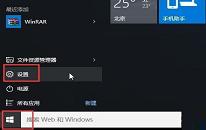win10系统共享打印机无法连接怎么办
来源:www.laobaicai.net 发布时间:2023-10-14 08:15
最近有位win10系统用户在电脑中使用共享打印机的时候,遇到了共享打印机无法连接的情况,用户不知道怎么解决这个问题,为此非常苦恼,那么win10系统共享打印机无法连接怎么办呢?今天老白菜u盘装系统为大家分享win10系统共享打印机无法连接的解决教程。
Win10共享打印机无法连接解决方法:
1、首先点击左下角开始,然后点击“设置”。如图所示:
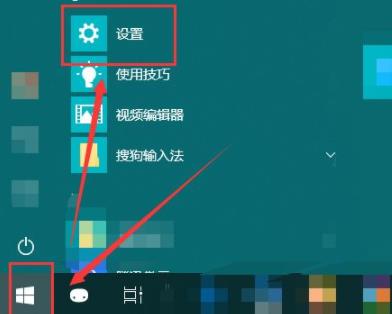
2、随后在打开的windows设置中点击“网络和Internet”。如图所示:
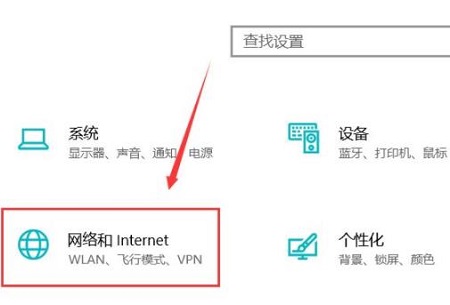
3、随后点击左侧的状态,再选择右侧的“共享选项”。如图所示:
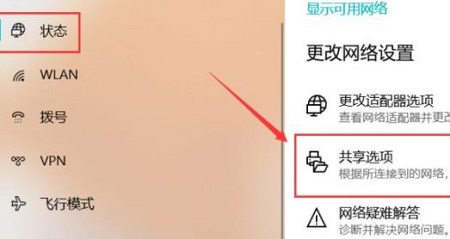
4、然后在弹出的设置中选“启用网络发现”和“启用文件和打印机共享”。如图所示:
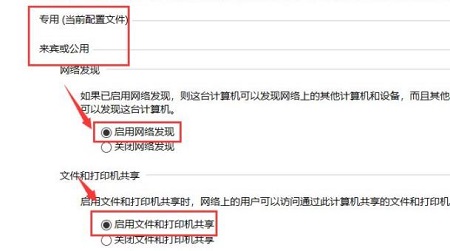
5、之后在下面的所有网络中选择“无密码保护的共享”。如图所示:
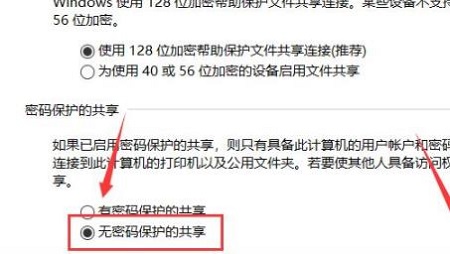
6、最后就可以连接到电脑网络中了。如图所示:
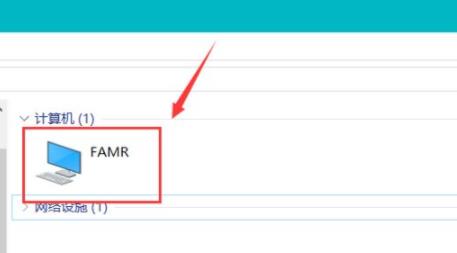
关于win10系统共享打印机无法连接的解决教程就为小伙伴们详细分享到这里了,如果用户们使用电脑的时候遇到了同样的问题,可以参考以上方法步骤进行操作哦,希望本篇教程对大家有所帮助,更多精彩教程请关注老白菜官方网站。
下一篇:没有了
推荐阅读
"win10系统如何删除windowsapps文件夹"
- win10系统如何强制修复 2023-10-11
- win10系统更新失败怎么解决 2023-10-10
- win10系统如何关闭任务栏预览 2023-10-09
- win10系统经常断网如何解决 2023-10-08
win10系统安全模式不能联网如何解决
- win10系统如何清理应用商店垃圾 2023-10-05
- win10系统无法卸载更新文件如何解决 2023-10-04
- win10系统如何禁用家庭组服务 2023-10-04
- win10系统如何开启硬件加速 2023-10-02
老白菜下载
更多-
 老白菜怎样一键制作u盘启动盘
老白菜怎样一键制作u盘启动盘软件大小:358 MB
-
 老白菜超级u盘启动制作工具UEFI版7.3下载
老白菜超级u盘启动制作工具UEFI版7.3下载软件大小:490 MB
-
 老白菜一键u盘装ghost XP系统详细图文教程
老白菜一键u盘装ghost XP系统详细图文教程软件大小:358 MB
-
 老白菜装机工具在线安装工具下载
老白菜装机工具在线安装工具下载软件大小:3.03 MB